Android Lollipop har lanserats till användareunder några få dagar nu och om din enhet fortfarande inte har fått uppdateringen, vet vi exakt hur du mår. Fortsätt kolla och läsa upp de fantastiska nya funktionerna i Lollipop tills du får uppdateringen. Fästning av skärmar är en ny och mycket nedspelad funktion i Lollipop och det har inte varit mycket prat om det men det är verkligen användbart, särskilt om du har en Android-surfplatta istället för en telefon. Genom att fästa skärmar kan du "fästa" en app på skärmen och inga oavsiktliga svepningar eller knackningar på en knapp låter dig existera appen om du inte lossar den först. Om du har aktiverat någon form av PIN-kod eller lösenord på din enhet kan du ställa in den så att lösenordet krävs för att lossa appen.
Aktivera fästning
Du kan inte bara fästa en app för fladdermattan när du har gjort detuppgradera till Lollipop. Gå till Inställningar> Säkerhet och leta efter alternativet Screen Pinning. Klicka på den och tryck på omkopplaren för att aktivera fästning. Du kommer också att se instruktioner för fästning och unpinning av en app.

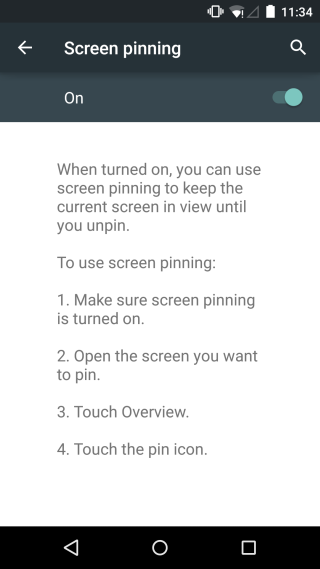
Fästning och lossning av appar
Starta appen du vill fästa eller om den är detredan kör, ta upp den en gång så att den är den senaste aktiva appen du använde. Klicka på 'Översikt', dvs multitask-knappen och visa appen i vyn. Du kommer att se en flytande thumbpin-knapp längst ner till höger i appens förhandsgranskning. Klicka på den och bekräfta att du vill fästa appen.
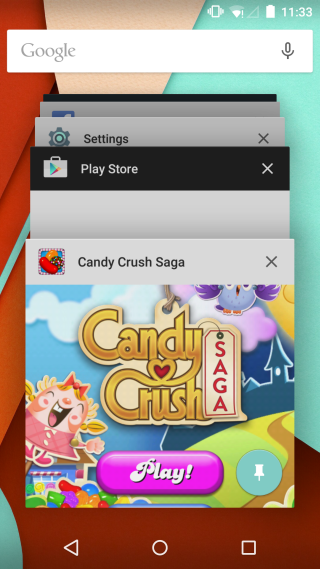
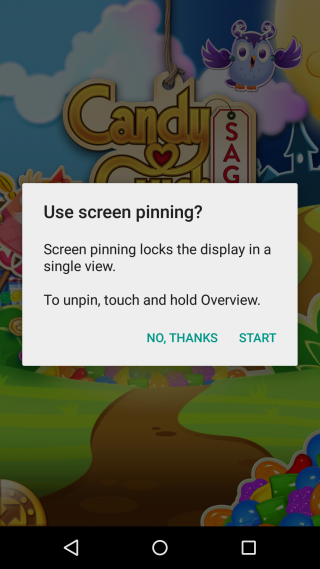
Om du har ett lösenord eller en PIN-kod aktiverad på dinenhet, kommer du att få möjlighet att aktivera att ange den för att lossa en app. För att lossa en app trycker du och håller ner multitasking-knappen tills du ser 'Screen Unpinned' på skärmen.
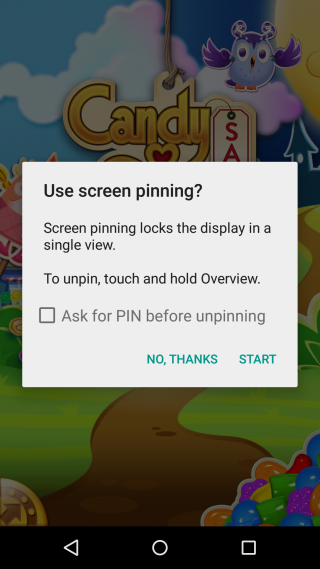
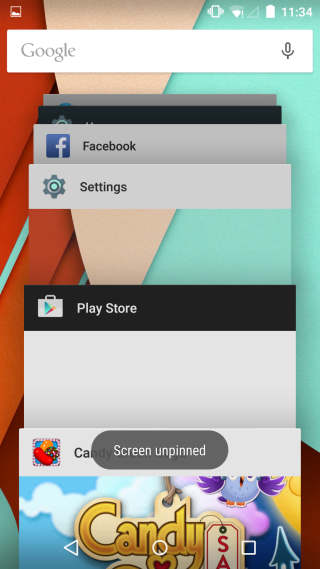
En rättvis varning för alla som tycker att detta är enbra sätt att visa någon ett foto på din telefon och inte behöva oroa dig för att de sveper åt vänster eller höger till andra bilder; den här funktionen stifter appen (även om funktionen nämner skärmen i namnet) så att du kan navigera var som helst runt appen, kommer skärmen verkligen att ändras men bara inom den appen. Detta innebär att om du öppnar ett foto på din telefon och fäster fotofönstret kan du fortfarande svepa åt höger eller vänster för att se nästa och / eller föregående. Fortsätt med försiktighet.













kommentarer